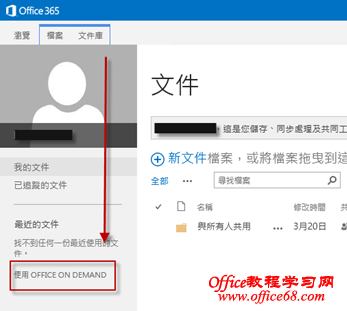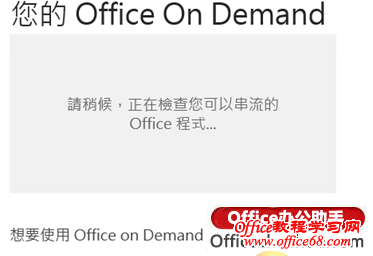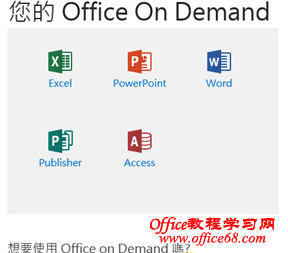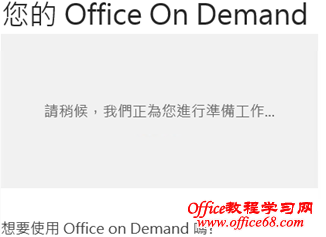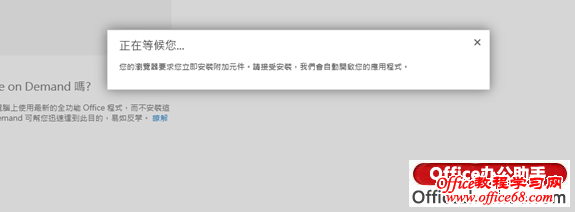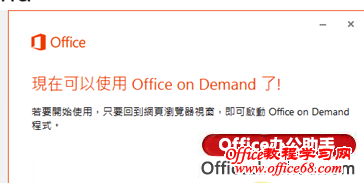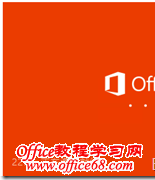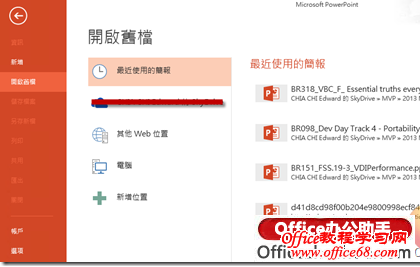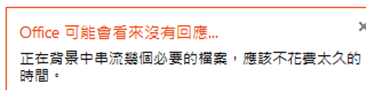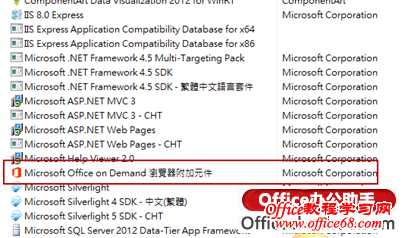Office365中使用OfficeonDemand方法
| Office on Demand 使用随选即用串流技术将 Office 2013 on Demand 提供给联机到 Office 365 服务的 Windows 7或 Windows 8 计算机。Office 2013 提供Word、Excel 或 PowerPoint透过串流处理到计算机,而且可以在完全下载应用程序前使用。可以在初始串流处理应用程序的 30 秒内开始使用 Office on Demand 应用程序。目前Office on Demand适用于 Word、Excel、PowerPoint、Access、Publisher 和InfoPath。 以上为Office 365中的Office on Demand介绍,这样好处在于公司在使用Office时候,并不需要每台都安装庞大的Office,且有需要的时候再安装或是从365取得所需要的服务。虽然,Office 365有提供这样的好物,不过,有时太久没有去碰,还真的会忘记这东西到底放在那边,趁自己找到后赶紧纪录一下 1、首先到Office 365中的Skydrive中点选,其它地方都没有喔!一开始还以为放在Office 365内或是sharePoint里面,但是都找不到,真是真是太猪头了,因为实在没有想到会Skydrive有关
2、点进去后,可以在图片的下面找到一行"使用Office on Demand”,从这边点下去就是了
3、进去之后就可以看到初始画面。Office 365会检查你可以使用那些串流的Office程序。
4、点击想要串流的程序
便会要求你执行一个组件并安装于自己计算机上
5、安装好组件之后,若是需要PowerPoint时候,只要点选PowerPoint就可以将程序取回,第一次取回时候会出现 Clinet与Office 365联机把所需要的组件下载到Clinet( 只有组件非整个Office)
6、启动之后就跟一般Office没有差别,你可以透过串流的Office去开启本机相关的Office文件使用。
因为第一次启用相关的Office时间会比较长一些,主要是会把相关的Office程序组件下载到Clinet,所以,会很容易看到下面图示
不过,第二次再使用或是开启档案时候,速度就很快了,也可以在软件安装部分,只会看到浏览器附加组件而已
|